Blog東京・大阪のWeb制作会社アリウープのナレッジBlog

Googleアナリティクス(GA4)でアクセスを除外する方法(IPアドレス編)

Googleアナリティクスで、自分や社内からのアクセスを収集させない方法の解説です。
今回は特定のIPアドレスを指定して、そこからのアクセスは除外する方法を説明します。
IPアドレスとは
IPアドレスとは、
インターネットやイントラネットなどのIPネットワークに接続されたコンピュータや通信機器1台1台に割り振られた識別番号。インターネット上ではこの数値に重複があってはならないため、割り当てなどの管理は各国のNIC(ネットワークインフォメーションセンター)が行なっている。
こちらの解説(総務省 用語解説より引用)にある通り、インターネット上で端末を識別する住所のようなものです。
IPアドレスには、固定IPアドレスと変動(動的)IPアドレスの2種類が存在し、固定IPはその名の通り毎回定まった同じアドレスでインターネットに接続するため、接続元が正確に特定できます。
一方、変動IPの場合は、接続の度に異なるIPアドレスを割り当てる形式なので、接続元の特定は難しくなってしまいます。
自分の環境が固定IPアドレスか変動IPアドレスなのかを調べたい場合は、会社ならネットワーク管理責任者に聞けばすぐに教えてくれると思います。そうでない場合は、
これらのサイトにアクセスし、自分のIPアドレスを確認。ルーターを再起動してもIPアドレスが変わっていなければ固定IP、変わっていれば変動IPということになります。
Googleアナリティクスでの特定IPアドレスの除外方法
ようやく本題となりますが、ある程度の規模の組織で、組織内からのアクセスを一括で除外したい場合は、ブラウザや端末単位で対応していると設定や管理の手間が膨大になって大変です。
そういった場合は、IPアドレスを指定して、そのアドレスからのアクセスはログの集計対象に含まないように設定してしまいます。変動IPの場合は難しいですが、固定IPの場合はこれでほぼ確実に組織内からのアクセスを除外できます。
以下、Googleアナリティクスでの設定方法です。
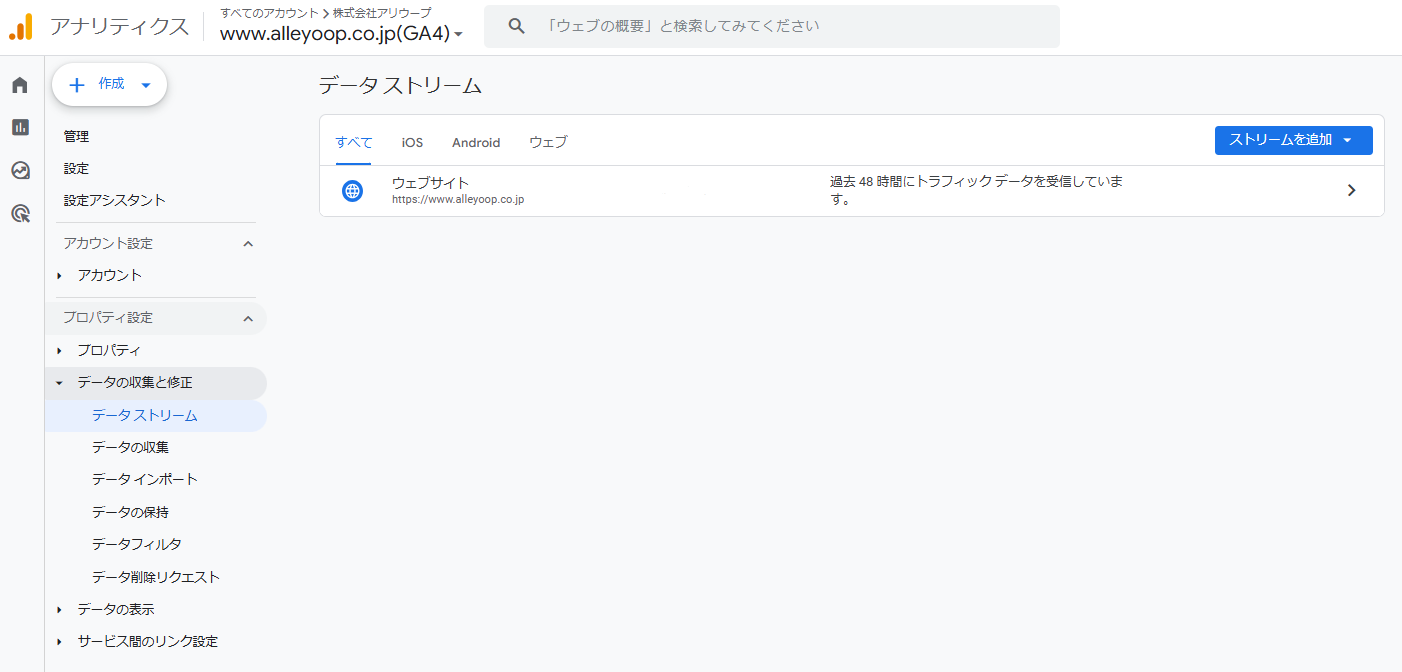
管理→データストリームより除外したいデータストリームを選択します。
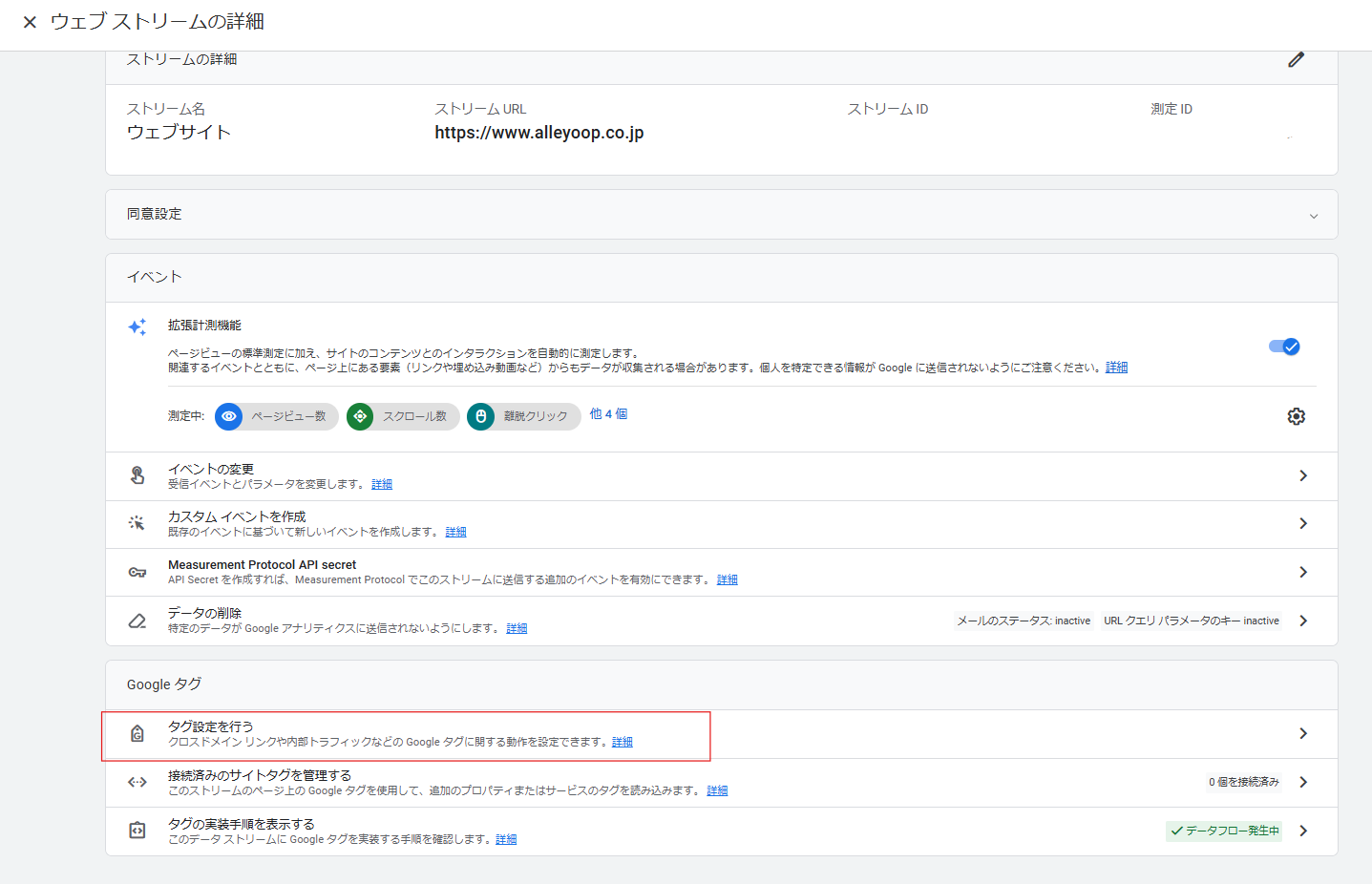
「タグ設定を行う」をクリックします。
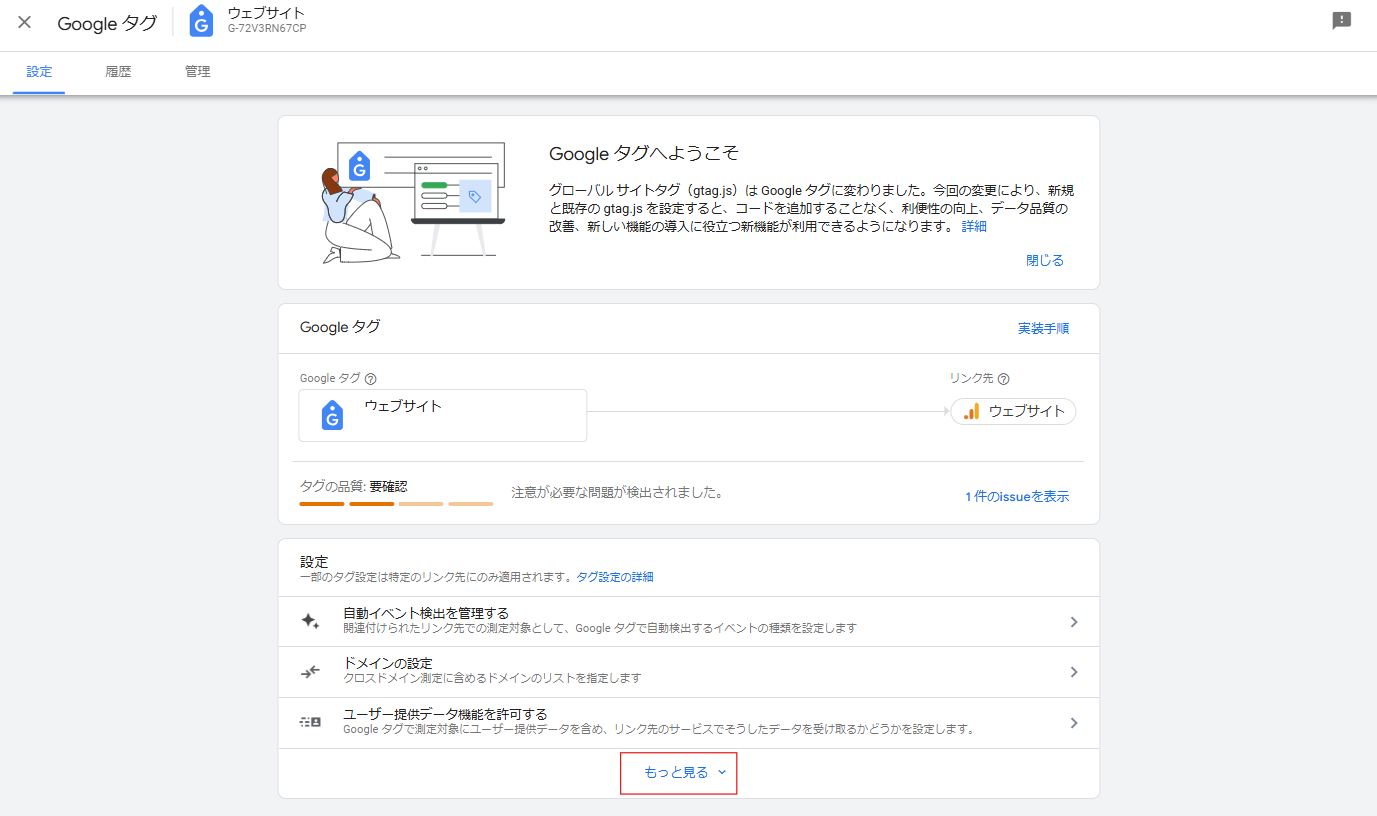
「もっと見る」をクリックします。
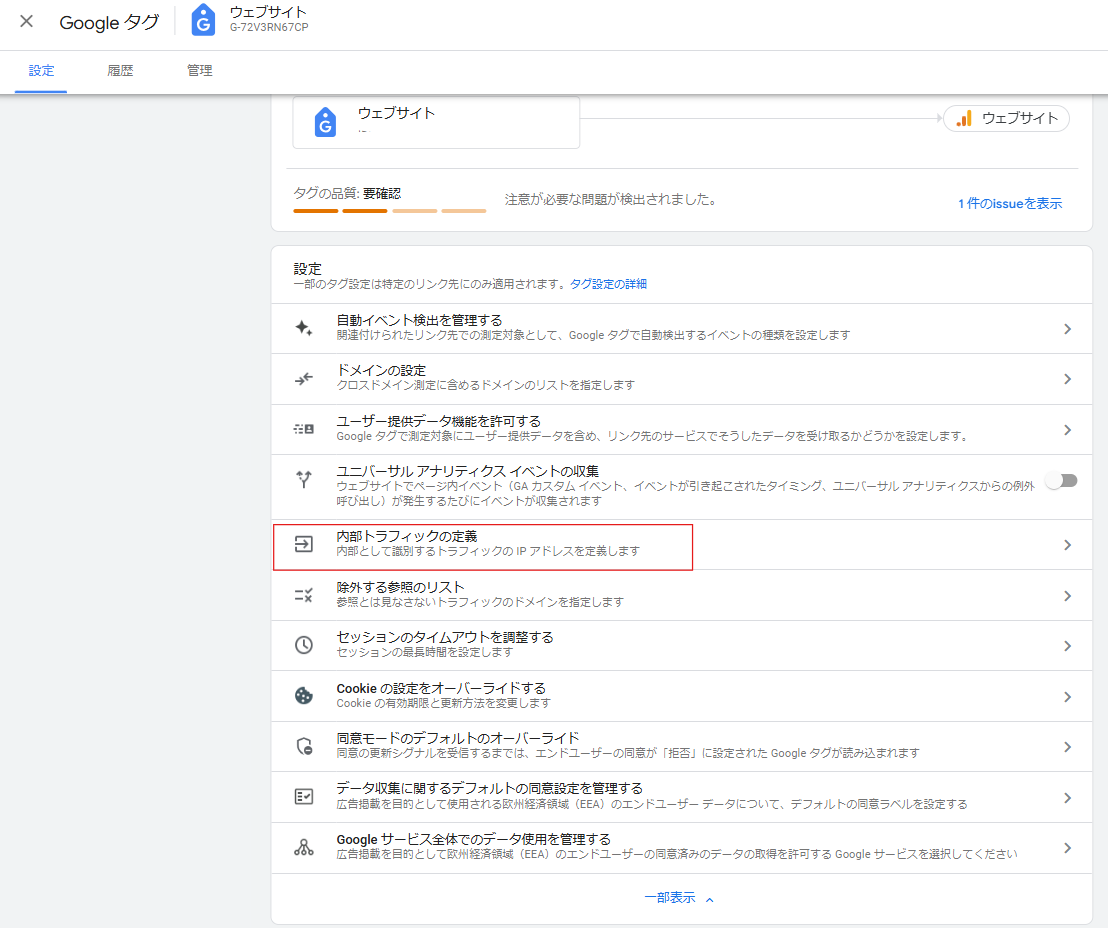
「内部トラフィックの定義」をクリックします。
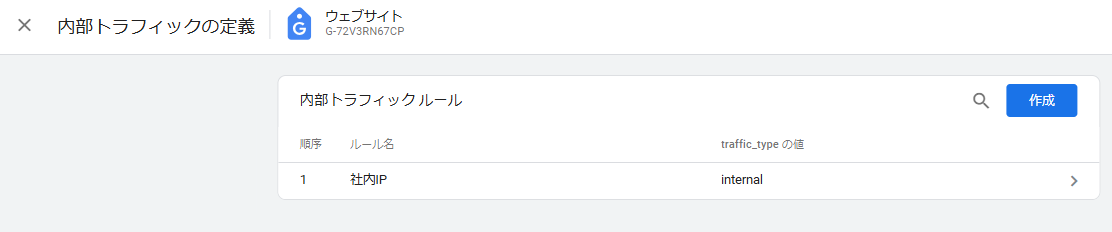
「作成」をクリックします。
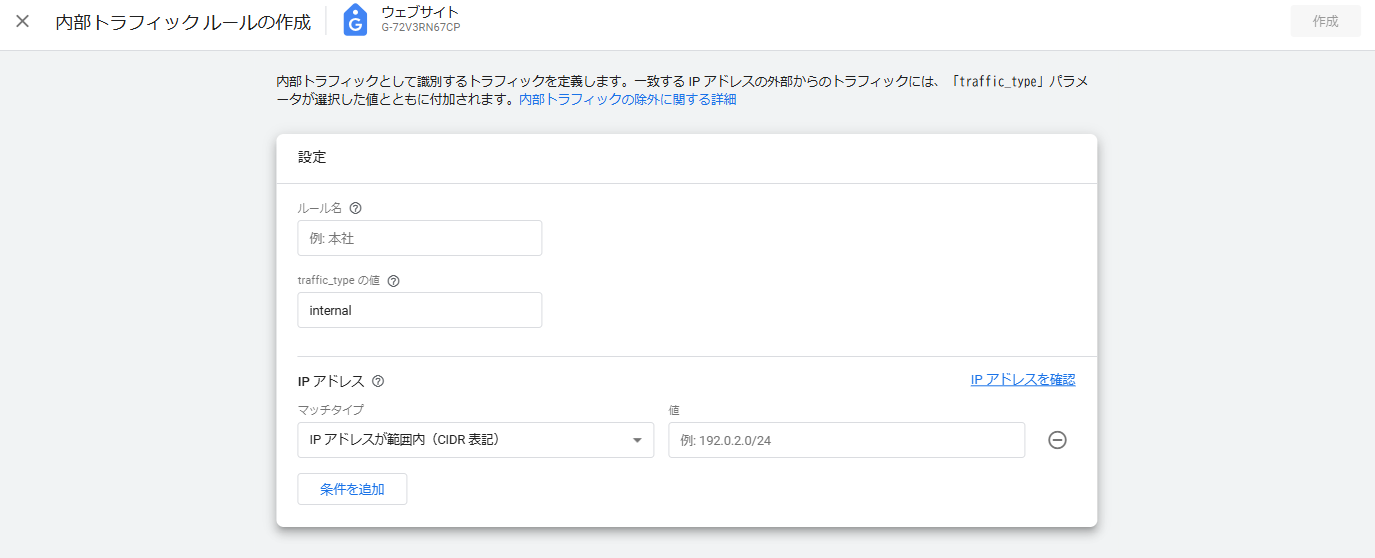
ルール名やIPアドレスを入力し、「作成」をクリックします。
ここまでの手順ではまだIPアドレスは除外されていません。続いて作成した内部トラフィックのルールを有効にする方法を説明します。
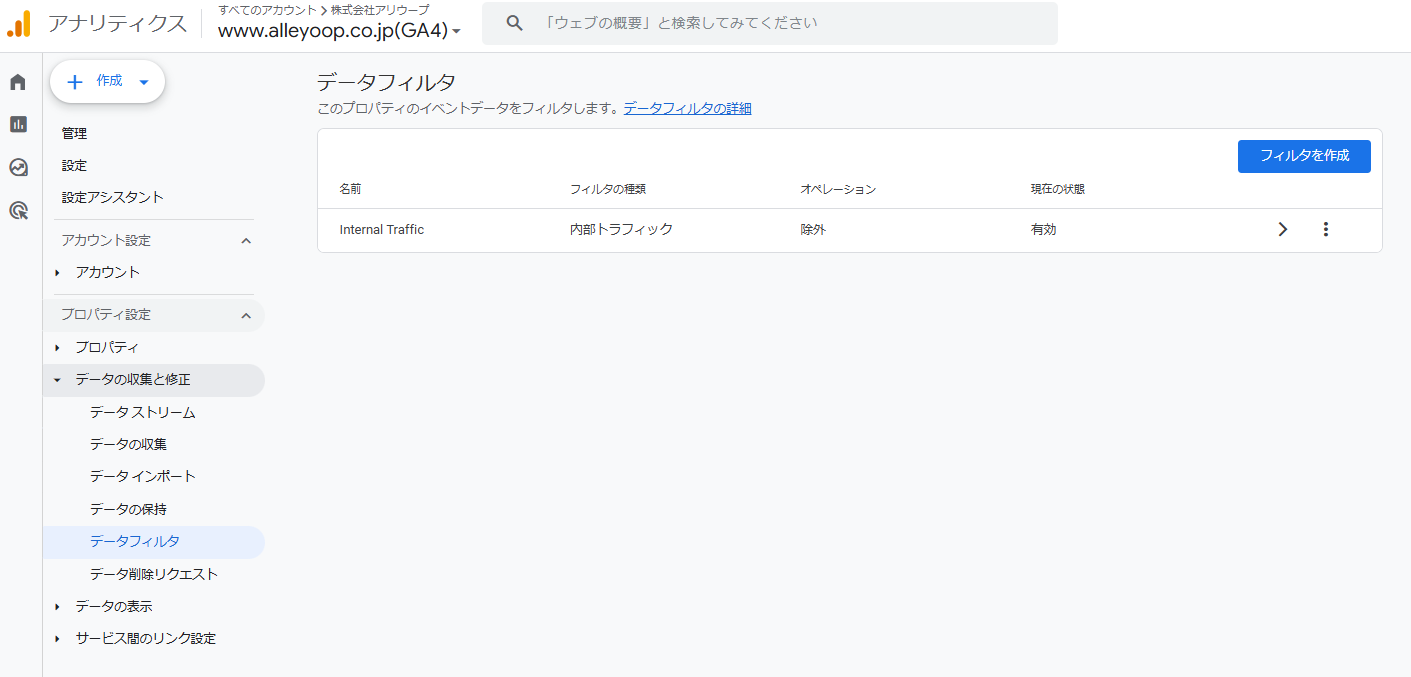
設定画面にもどり、「データフィルタ」をクリックし、「Internal Traffic」を選択します。
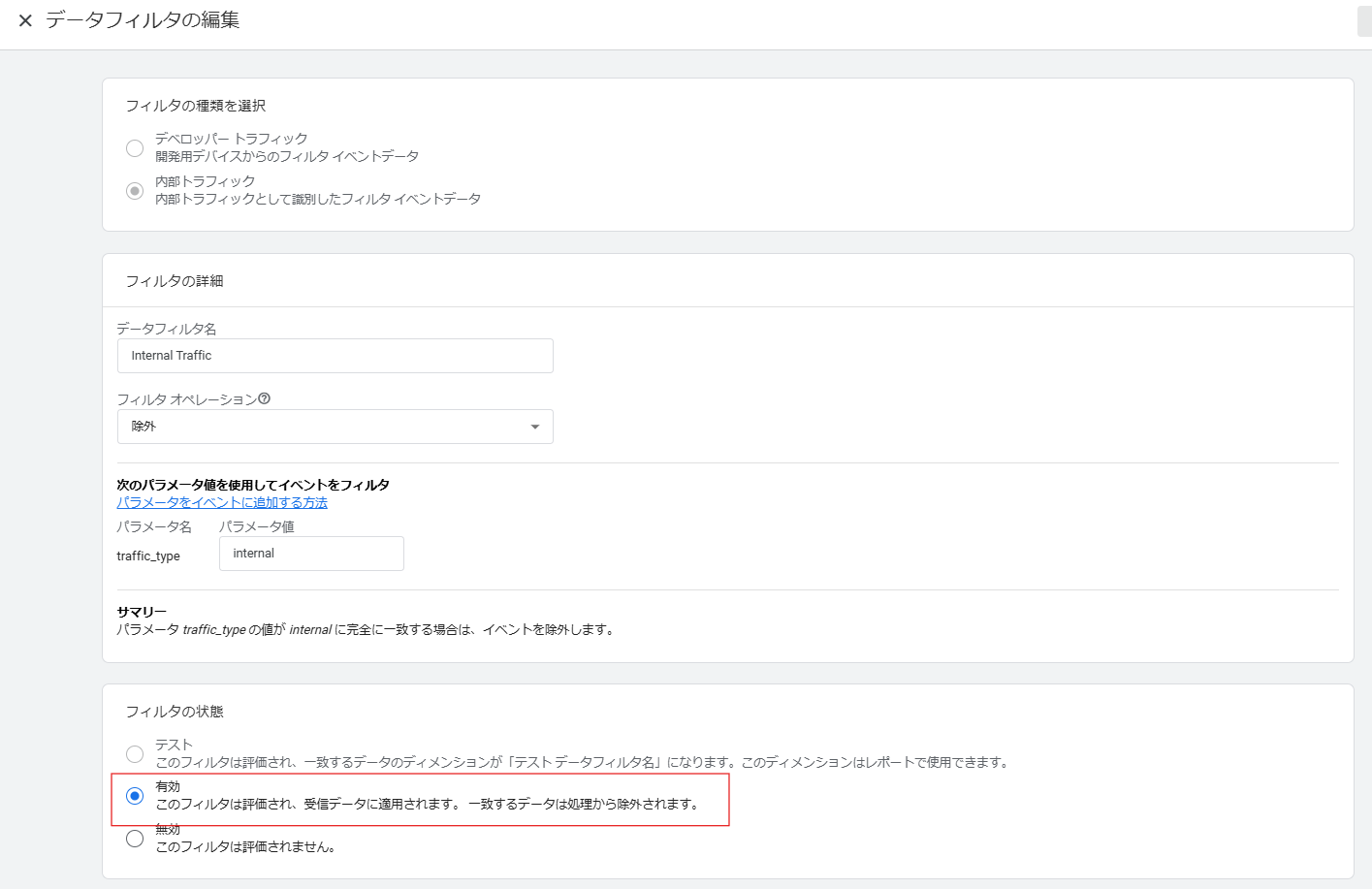
デフォルトでは「テスト」となっているため、「有効」に変更して保存します。
IPアドレス指定でのアクセス除外のメリットとデメリット
今回の手法は、基本的には固定IPアドレスが引かれている環境でしか通用しません。 その他、メリット・デメリットを整理すると以下の通りになります。
メリット
・指定した固定IPからのアクセスを100%確実に除外できる
・インターネットへの接続環境さえ変わらなければ、人や端末が増えても追加設定が不要
・IPアドレスさえ分かれば全世界どこからのアクセスでも除外可能
デメリット
・同じ組織内アクセスであっても、モバイル通信からのアクセスは別IPなので除外できない
・変動IPアドレスだとあまり意味が無い
・「この端末からのアクセスだけは収集させる」といった例外設定ができない
以上、いくつかデメリットは挙げましたが、一定規模の組織からのアクセスを除外する場合は、この手法が定番ですね。
まずはIPアドレスでのアクセス除外を検討し、それが無理なら他の手法を考える、という流れが検討していけば間違いないと思います。





